اگر با نحوه فرمت کردن فلش مموری آشنا نیستید
اگر با نحوه فرمت کردن فلش مموری آشنا نیستید
دستگاه های ذخیره سازی نظیر فلش مموری امروزه به طور گسترده مورد استفاده قرار می گیرد. پس از مدت طولانی استفاده از این دستگاه ها ، گسترش بد سکتور، خراب شدن یک درایو در فلش و ... اجتناب ناپذیر است. با فرمت کردن فلش مموری شما به راحتی می توانید هر فلش مموری که پیغام write protected دارد، ویروس ، خرابی ، آسیب ، یا غیر قابل خواندن شده باشد ، و سایر خطاهای فلش مموری را از بین ببرید. بنابراین سوال اینجاست که فرمت کردن فلش مموری چگونه است ؟
پیش از این با انتشار مقاله هایی نظیر رفع مشکل پیغام removable disk فلش مموری ، کار نکردن فلش مموری ، ضبط فیلم از تلویزیون روی فلش مموری ، مخفی شدن فایل های فلش مموری همراه شما بوده ایم.
حال ما در گروه مشاوره هیواتک ، تصمیم داریم تا با انتشار مقاله ای در خصوص روش فرمت کردن فلش مموری و مشکل فرمت نشدن فلش مموری به بررسی و بیان راه حل بپردازیم.
روش های فرمت کردن فلش مموری
فرمت فلش مموری در ویندوز اکسپلورر
این روش راحت ترین راه برای فرمت فلش مموری با فرمت FAT32،exFAT و NTFS است.برای انجام این کار فلش مموری را به پورت USB کامپیوتر یا لپ تاپ متصل کنید و منتظر بمانید تا درایور آن شناسایی شود. چنانچه فلش مموری شناخته نشد و با پیغام USB Driver Not Recognized داد مقاله آموزش نصب درایور USB را مطالعه کرده و پس از رفع مشکل مجددا امتحان کنید.
اگر درایور USB شناخته شد روی فلش مموری راست کلیک کرده و گزینه فرمت را انتخاب کنید.
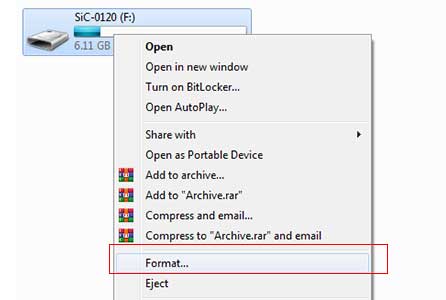
در پنجره کوچک بعدی در قسمت Capacity، حجم حافظه فلش نمایش داده شده است.
در قسمت File system شما باید فرمت فایل سیستم را که یکی از انواع FAT32،exFAT و NTFS را با توجه به فلش خود تعیین کنید. به صورت پیش فرض روی FAT32 است.
در Allocation unit size ، چنانچه شما یک کاربر معمولی هستید باید 4096 بایت پیش فرض را نگه دارید. اساسا، Allocation unit size اندازه بلوک در هارد دیسک شما است هنگامی که فرمت NTFSاست. اگر تعداد زیادی فایل کوچک داشته باشید، ایده خوبی است که اندازه تخصیص کوچک را حفظ کنید تا فضای هارد دیسک شما هدر نرود.
از طریق دکمه Restore device defaults می توانید تغییراتی که در قسمت های بالا انجام داده بودید را به حالت پیش فرض بر می گرداند.
Volume lable ، همان نام فلش مموری شما را نمایش می دهد.
در قسمت Format Option ، با زدن تیک Quick Format عملیات فرمت سریع تر صورت می گیرد ولی در صورتی که تیک زده نشود مدت زمان بیشتر طول میکشد تا فرمت تکمیل شود.
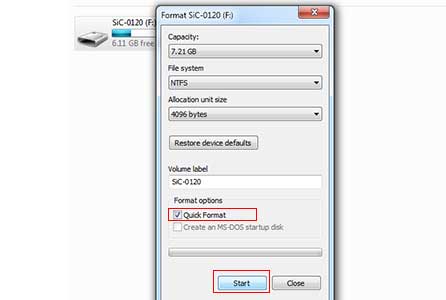
سپس روی دکمه Start کلیک کنید و منتظر بمانید تا نوار بالایی آن سبز رنگ شود. کار تمام است و شما موفق به فرمت فلش مموری خود شده اید.
فرمت فلش از طریق cmd
برای استفاده از این روش ، منوی استارت را باز کنید و عبارت "cmd" را تایپ کنید و هنگامی که در نتایج جستجو ویندوز نمایش داده شد روی آن کلیک راست کرده و Run as administrator را بزنید.
در صفحه مشکی Cmd ، تایپ کنید "diskpart" و اینتر را بزنید.
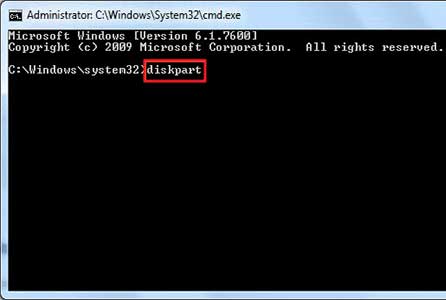
سپس تایپ کنید "list disk" و اینتر را بزنید.از لیستی که در نتیجه دستور شما نمایش داده شده چک کنید که کدام دیسک فلش مموری شما است.برای من disk2 است.
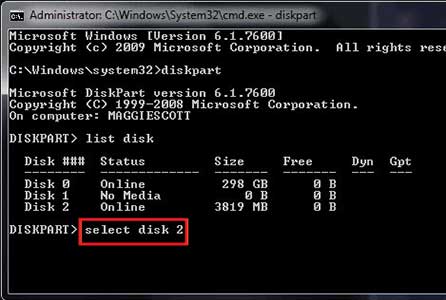
سپس دستور "select disk 2" را می زنیم البته من disk2 تایپ کردم.شما باید دیسک مربوط به فلش خودتان را جایگزین کنید. سپس اینتر را میزنیم این دستور جهت انتخاب فلش مموری از لیست نمایش داده شده است.
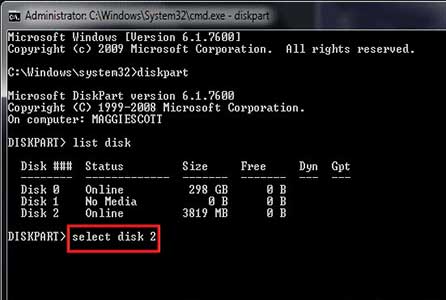
سپس عبارت "clean" را تایپ میکنیم و اینتر را می زنیم. در کادر بعدی عبارت "Create partition primary" و سپس اینتر را می زنیم.
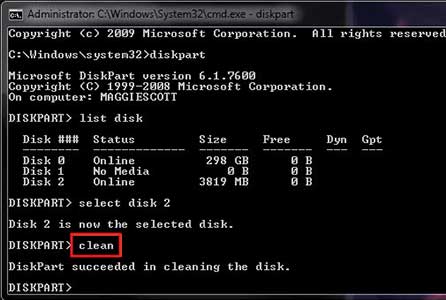
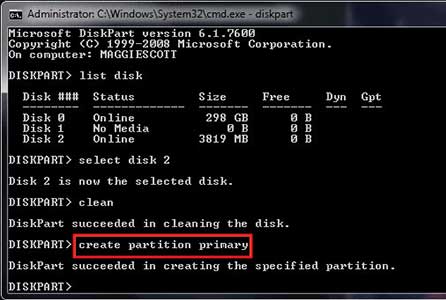
پس از اینکه diskpart و Create partition primary با موفقیت انجام و ایجاد شد، برای تعیین فرمت فلش مموری دستور "format fs=ntfs" را تایپ و اینتر را می زنیم.اگر ترجیح می دهید فرمت دیگری داشته باشد به جای ntfs در دستور فرمت دلخواه خودتان را تایپ کنید.
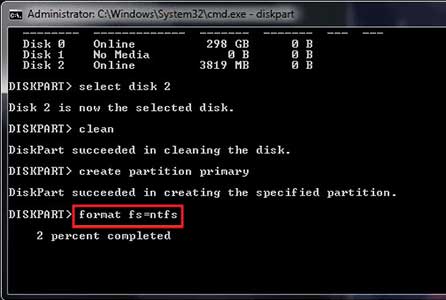
در انتها دستور "assign" را تایپ کنید تا یک درایو را به فلش اختصاص دهد.کار تمام است و عملیات فرمت فلش از طریق cmd با موفقیت انجام شد.
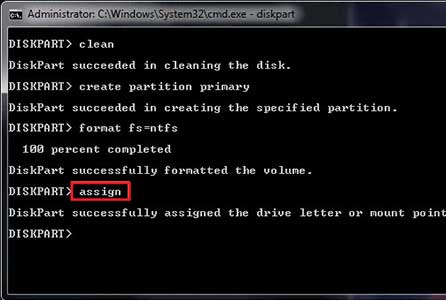
فرمت فلش مموری با Disk management
روی my computer کلیک راست کرده و manage را بزنید. در پنجره باز شده روی disk management کلیک کنید.
از قسمت پایین ، که اطلاعات تمام فلش های متصل به کامپیوتر یا لپ تاپ شما نمایش داده شد ، فلش مموری خود را پیدا کنید و روی آن کلیک راست کنید و فرمت را بزنید.کار تمام است.
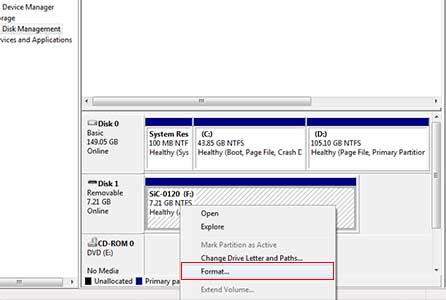
فرمت فلش مموری خراب با استفاده از ابزارهای فرمت
نرم افزار Partition Manager : اگر جز افرادی هستید که استفاده از نرم افزارهای فرمت کردن فلش را ترجیح می دهید از لینک داده شده نرم افزار را دانلود و نصب نمایید .سپس مراحل زیر را انجام دهید:
روی فلش کلیک راست کرده و گزینه Format partition را انتخاب کنید.
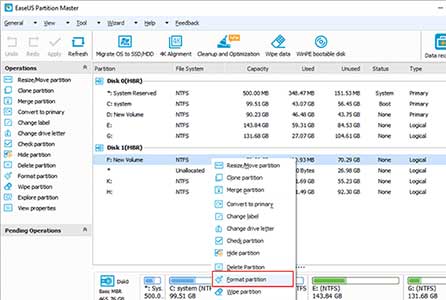
در صفحه بعدی اطلاعات partition lable ، file system و Cluster size را ویرایش و دکمه OK را بزنید.
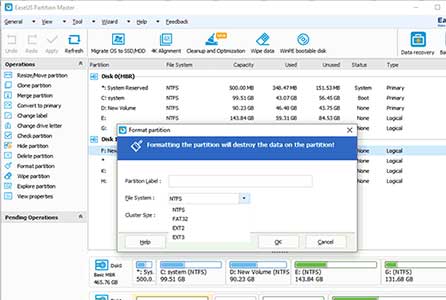
در مرحله بعدی روی apply کلیک نمایید. کار تمام است و شما موفق به فرمت کردن فلش مموری خود با استفاده از ابزار آن شده اید.
معرفی نرم افزار فرمت دیگر :
برای رفع مشکل فرمت نشدن فلش مموری چه کنیم ؟
گاهی هنگام فرمت کردن فلش مموری ، پیغام خطای زیر نمایش داده می شود:
Diskpart has encountered an error: Access is denied
See the System Event Log for more information."
این پیغام بیان میکند که به دلیل عدم دسترسی مجاز ، فرمت فلش مموری امکان پذیر نیست.
راه حل :
مسیر زیر را دنبال کنید :
Start > all programs > Accessories > command prompt
روی Command Prompt کلیک راست کرده و run as administrator را بزنید.
اگر پنجره User Account Control باز شد روی Continue کلیک کنید.
دوباره عملیات فرمت کردن فلش مموری را امتحان کنید.
2. گاهی پیغام خطای " the disk is write protected" را می دهد که ارتباطی به عدم دسترسی ندارد.
راه حل :
منوی start را باز کنید و run را جستجو کنید.
در پنجره Run ، عبارت "regedit" را تایپ کنید. مسیر زیر را دنبال کنید:
HKEY_LOCAL_MACHINE > SYSTEM > CurrentControlSet> Control > StorageDevicePolicies
حال روی "WriteProtect" کلیک کرده و value را به صفر تغییر دهید.کار تمام است.
3.ممکن است فلش معیوب باشد
راه حل :
برای اطمینان از سالم بودن فلش خود ، روی my computer کلیک راست کرده و manage را بزنید. در پنجره باز شده روی disk management کلیک کنید.
در این پنجره شما می توانید تمام فلش مموری هایی که به کامپیوتر متصل کرده اید را مشاهده کنید.اگر اسم فلش مموری خود را پیدا کردید یعنی فرمت به درستی انجام نشده است. برای این منظور پورت USB را تغییر دهید یا از کامپیوتر یا لپ تاپ دیگری استفاده کنید. اگر فلش مموری شناخته شد پس فلش سالم است.در غیر این صورت معیوب است.
اگر با نحوه فرمت کردن فلش مموری آشنا نیستید
اگر با نحوه فرمت کردن فلش مموری آشنا نیستید


